
360安全浏览器软件亮点
恶意网址拦截
依托全国最大的恶意网址库,采用智能拦截技术,可自动识别并阻止挂马、欺诈、网银仿冒等恶意网站,有效降低用户遭遇网络诈骗的风险。
沙箱隔离技术
独创沙箱模式,将访问的网页隔离在虚拟环境中运行,即使访问含木马的网站,也不会感染用户系统,保障本地数据安全。
隐私保护机制
提供隐私模式,阻止广告追踪,防止用户上网行为被监控和收集。
支持密码管理功能(登录管家),可一键保存、自动填充密码,并生成强密码,降低账号被盗风险。
企业级安全方案
针对企业用户提供浏览器安全管理、数据加密等解决方案,满足办公场景下的高安全性需求。
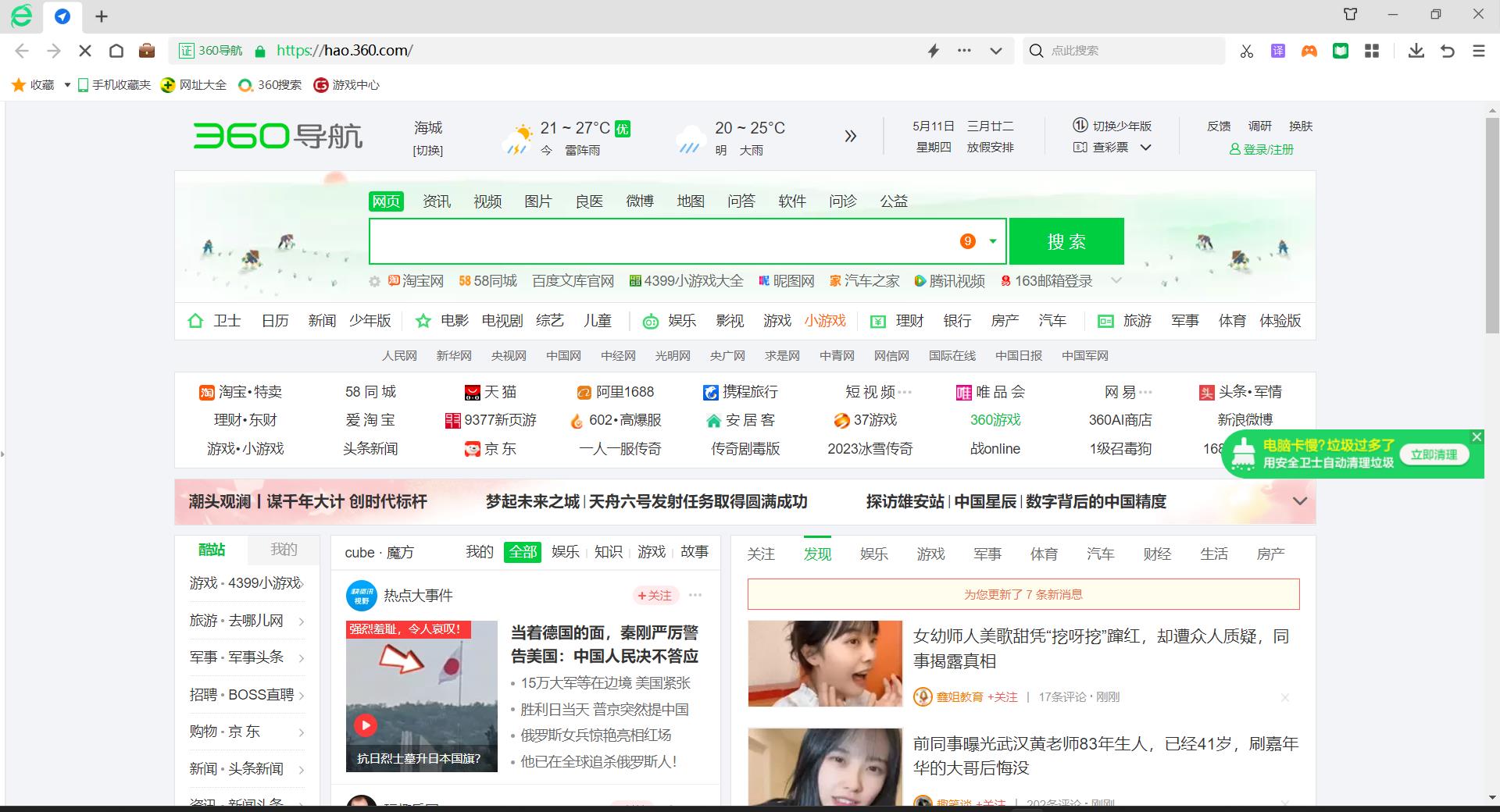
360安全浏览器软件特色
双内核引擎
基于IE和Chrome双内核设计,兼容各类办公OA系统及现代网页标准,确保用户在不同场景下流畅访问。
极速加载技术
采用多线程加载和智能预加载技术,减少页面等待时间,实测网页打开速度比IE快80%。
支持HEVC、AV1等视频格式硬解,观看高清视频更流畅,且兼容Flash插件,满足老旧网站需求。
多标签页管理
支持标签页分组功能,方便用户对不同类型网页进行分类管理,提升多任务处理效率。
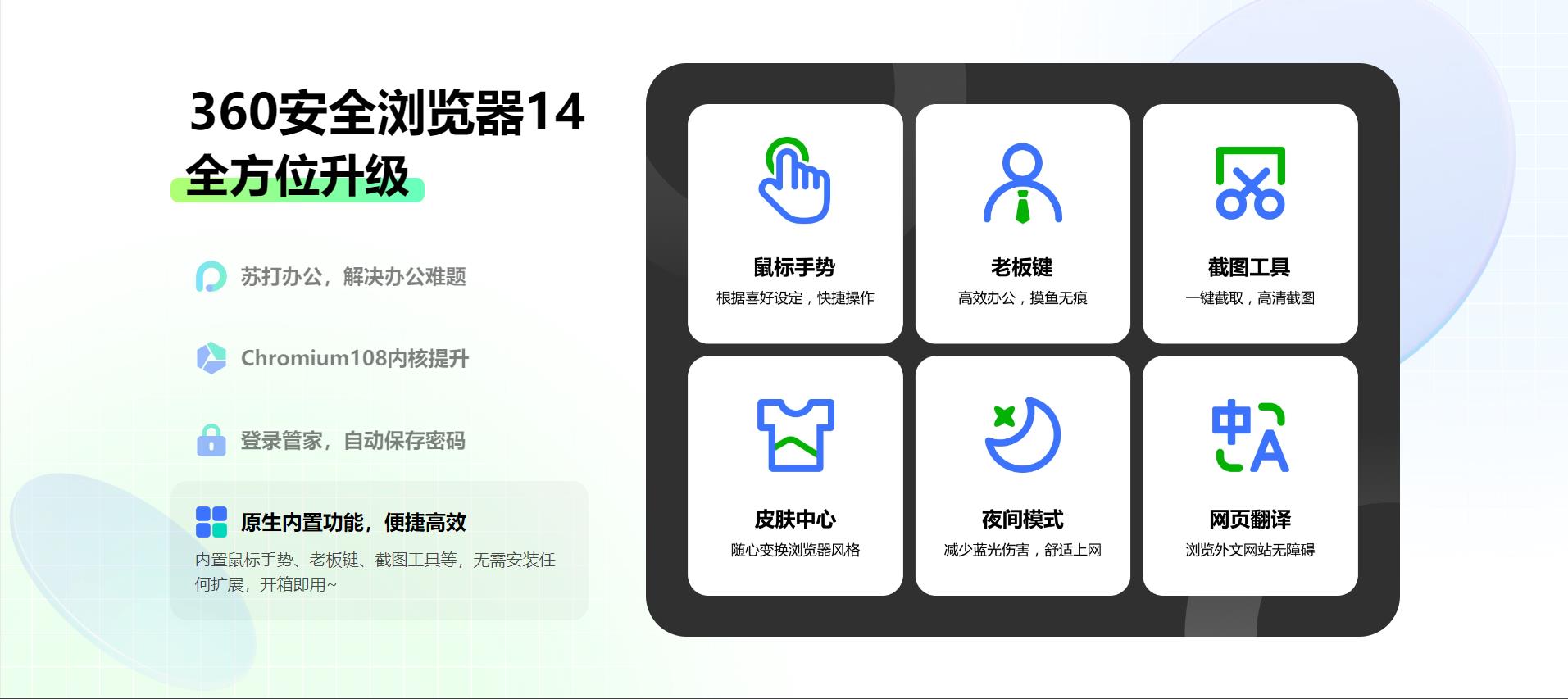
360安全浏览器软件功能
广告拦截
内置广告拦截引擎,可过滤弹窗、网页、运营商劫持等六百亿个广告,提升浏览纯净度。
视频与游戏加速
独有影院模式,缩短视频加载时间30%,支持边播边录功能(需尊重版权)。
游戏加速模式可提升游戏速度60%,解决卡顿问题。
文件处理与扩展
支持直接打开和编辑20+种格式文件(如PDF、Office文档),无需安装额外软件。
提供PDF转换、文字提取、截图翻译等实用工具,并拥有2000+优质扩展插件,用户可按需定制功能。
跨设备同步
收藏夹、密码等数据可同步至网络账号,实现多设备间无缝衔接。
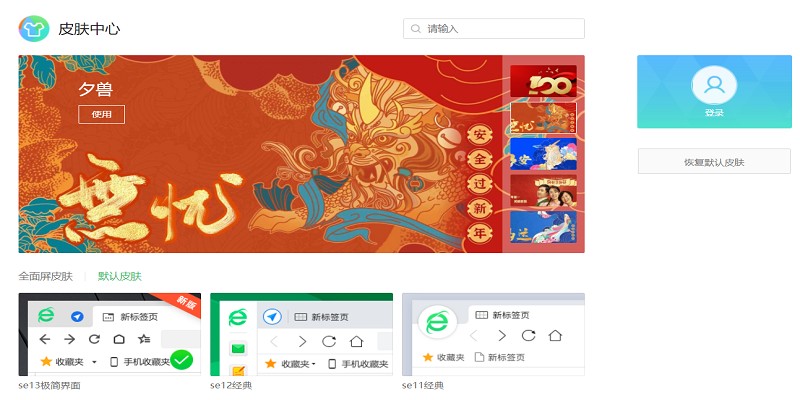
360浏览器常见问题
360 浏览器开机自动启动如何关闭
系统设置禁用:右键点击任务栏 Windows 图标→选择「应用和功能」→找到 360 浏览器→点击「高级选项」→关闭「启动时自动启动」开关。
任务管理器:按 Ctrl+Shift+Esc 打开任务管理器→在「启动」选项卡中禁用 360 浏览器条目。
浏览器设置:进入 360 浏览器「设置」→「实验室」→取消勾选「锁屏后智能上网」功能。
注册表清理(谨慎操作):按 Win+R 输入 regedit,删除路径 HKEY_CURRENT_USERSoftwareMicrosoftWindowsCurrentVersionRun 下的 360 浏览器键值。
360 浏览器自动打开网页怎么办
检查主页设置:进入浏览器「设置」→「基本设置」→将「启动时打开」改为「不打开任何网页」或自定义可信网址。
关闭智能上网:在「设置」→「实验室」中,取消勾选「锁屏后智能上网」和「自动打开网页」选项。
卸载关联应用:若安装了爱奇艺随刻版、百度 APP 等,尝试卸载后观察是否停止自动打开。
查杀恶意插件:通过 360 安全卫士的「插件清理」功能,删除可疑扩展程序。
360 浏览器密码管理在哪里找
登录管家入口:点击浏览器右上角「登录管家」图标(钥匙形状)→选择对应网站→点击「眼睛」图标输入系统密码查看密码。
设置路径:进入「设置」→「安全设置」→「清理上网痕迹设置」→点击「管理保存过的账号和密码」→输入系统密码后可查看所有保存的密码。
临时查看:登录网站后,在密码输入框右键「审查元素」→将 type="password" 改为 type="text" 显示密码(非官方方法,慎用)。
360 浏览器怎么清理缓存
快捷键清理:按 Ctrl+Shift+Delete 直接打开清理窗口→勾选「缓存的图像和文件」→选择时间范围→点击「立即清除」。
设置路径:进入「设置」→「隐私和安全」→「清除浏览数据」→勾选缓存相关选项→点击「清除数据」。
深度清理:点击「更多工具」→「Internet 选项」→在「浏览历史记录」中勾选「退出时删除历史记录」→点击「删除」→勾选所有项目(除密码和收藏夹)→点击「删除」。
自动清理:在「设置」→「实验室」中开启「退出浏览器时自动清理缓存」功能。
360浏览器更新日志:
日日夜夜的劳作只为你可以更快乐
嘛咪嘛咪哄~bug通通不见了!
华军小编推荐:
360浏览器使用起来十分简单,操作界面优化让您能够轻松找到想要的功能,快来下载吧。小编还为您精心准备了火狐浏览器、Firefox企业版、谷歌浏览器、GooSeeker浏览器、谷歌浏览器Google Chrome















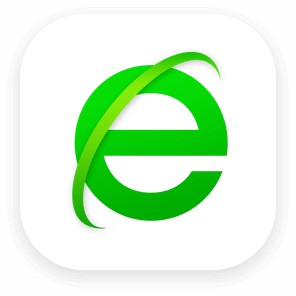
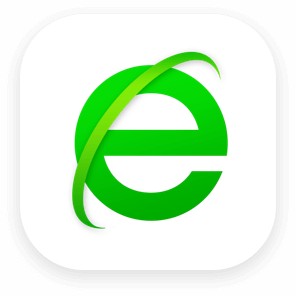
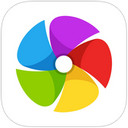
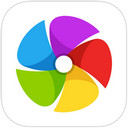



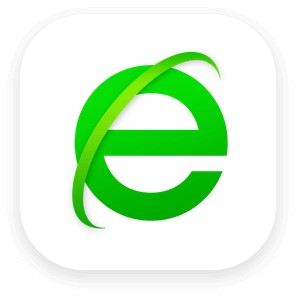

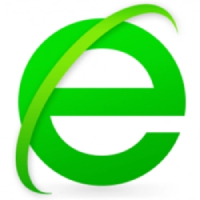




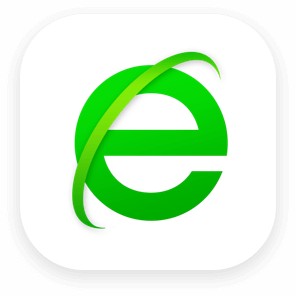






























有用
有用
有用